"Информация - мать интуиции"
Народная мудрость
Народная мудрость
Информация была важна всегда. Первым узнать новость, чтобы рассказать её соседям - приятно. Всегда узнавать новости первым - почёт и уважуха. Кто предупреждён - тот вооружён. И всё такое прочее. Это было всегда. Просто сейчас информации стало в разы больше и для её хранения и обработки используется что? Правильно, дети, компьютер! На котором вы и читаете этот текст. Вот о них, компьютере и хранимой на нём информации, я и хочу немного поговорить. О том, как хранить информацию на компьютере так, чтобы не было мучительно больно за ВНЕЗАПНО потерянные гигабайты информации.
Если на вашем домашнем или рабочем компьютере не хранится ничего важнее личных фотографий из отпуска, фильмов и музыки, то можно особо не волноваться. Ну, "полетел" жёсткий диск, и ладно. Купить другой, поставить всё заново, наснимать новых фоток в следующем отпуске. А диск полетит, рано или поздно. А не диск, так память. Или блок питания. Или материнская плата. Или... И вовсе не потому, что у вас плохой компьютер, некачественной китайской сборки. Просто потому, что это очень сложное устройство, в котором тысячи компонентов. А, как известно, чем сложнее устройство, тем выше вероятность его поломки. В подробности, почему так, вдаваться не будем.
Что из этого следует? А следует отсюда очень простой вывод - раз компьютер недостаточно надёжное устройство для хранения важной (действительно важной) информации, то нужно следовать народной мудрости и не класть все яйца в одну корзину. Говоря более научно - важная информация должна дублироваться. Копироваться. Бэкапиться.
Что такое бэкап (backup)? Как говорит нам Википедия - Резервное копирование (англ. backup) — процесс создания копии данных на носителе (жёстком диске, дискете и т. д.), предназначенном для восстановления данных в оригинальном месте их расположения в случае их повреждения или разрушения. (Не следует путать с архивацией). Статью по ссылке можно почитать на досуге, там интересно, честное слово.
Если ты владеешь пусть небольшим,
но собственным бизнесом,
отмазки вида "Я же блондинка!"
не канают.
Кому надо, тот понял :-)
но собственным бизнесом,
отмазки вида "Я же блондинка!"
не канают.
Кому надо, тот понял :-)
В первую очередь нужно определиться с тем, какая информация для вас важна. Логично предположить, что та, потеря которой может обернуться убытками. Денежными, в случае бизнеса. Её-то и нужно копировать в первую очередь. А всё остальное - фотографии, музыку, фильмы - по настроению. Игры беречь, я считаю, не стоит, их всё равно переустанавливать придётся, если система рухнет. Да и места они занимают...
Итак, согласившись с тем, что копировать в архив нужно в первую очередь рабочие документы, нужно придумать способ, как это сделать по возможности просто и быстро. И, лучше, автоматически. Можно, конечно, и ручками, но не надо. Сейчас объясню почему:
- Редко когда бывает так, что все нужные документы лежат в одной папке на диске. Обычно часть в папке "Мои документы" и её подпапках, часть на "Рабочем столе" и часть вообще где попало, только хозяин может найти. И то когда совсем прижмёт. Каждый раз искать эти места и решать, что нужно копировать - обязательно что-то потеряется.
- Если компьютер обычно включен большую часть дня (на работе или домашний бизнес требует), то можно (и нужно!) организовать автоматическое резервное копирование всех файлов. Ну, или хотя бы полуавтоматическое, так будет точнее.
Лично я могу порекомендовать для этого замечательную во многих смыслах программу Cobian Backup. Она создана как раз для того, чтобы автоматизировать процесс создания резервных копий важных файлов и папок (каталогов), денег за это не просит и может много хорошего по части резервного копирования.
Скачать программу можно по ссылке выше, там на странице так и написано: "Download Cobian Backup 10". А можно и сразу по прямой ссылке.
Для установки программы и настройки некоторых специфических возможностей потребуются права администратора. Об этом предупреждают сразу при начале установки. Только нужно не забыть русский язык для установки, а то непонятно будет (да, русский язык поддерживается). Что такое права пользователей и почему не рекомендуется всё время работать с правами администратора я расскажу потом. Когда-нибудь. Если попросите.
При установке программы выводится сообщение про загадочный "Инициатор теневого копирования" и невозможность его работы. Ну, не очень-то и хотелось, если честно. Оно, конечно, вещь неплохая, но без неё вполне можно обойтись. Так что игнорировать и не волноваться.
Теоретические знания ещё никому не повредили,
но если бы не практические занятия -
человечество бы давно вымерло
© Graf O'Mann aka Iron Felix (это я)
но если бы не практические занятия -
человечество бы давно вымерло
© Graf O'Mann aka Iron Felix (это я)
Ну что, осталось только объяснить программе чего мы от неё, собственно, хотим. То есть составить хотя бы одно задание на резервное копирование. Для примера я подготовил вот такой тестовый набор каталогов (они же папки) и файлов, как на картинке:

Посмотреть на Яндекс.Фотках
Посмотреть на Яндекс.Фотках
В папке "Мои документы" у меня хранится безумное количество (ну, КАК БУДТО) разных файлов, плюс есть ещё дополнительные папки с музыкой, картинками и чем-то ещё. Мне хочется, чтобы из всего этого безобразия были скопированы в резервную копию только файлы Word, Excel, ну и пусть будут ещё файлы Acrobat Reader, те, которые с расширением pdf. Музыку, картинки и всё остальное я оставлю как есть. Как это сделать? Руками - долго и нудно. С помощью Cobian Backup - сейчас попробую.
Открываем программу из меню "Пуск - Все программы - Cobian Backup 10 - Cobian Backup 10". Программа запускается, но (ВНИМАНИЕ!) прячется в лоток рядом с часами в нижнем правом углу экрана. Появляется значок в виде гриба-боровика. Вот он-то нам и нужен. Если щёлкнуть его два раза мышкой, то откроется основное окно программы. Пока что оно пустое, нет ни одного задания и это понятно. Как раз самое время задание создать - для этого щёлкнуть мышкой кнопку с часиками, которая так и называется: "Создать новое задание":

Посмотреть на Яндекс.Фотках
Посмотреть на Яндекс.Фотках
Сколько настроек! Но ничего, сейчас разберёмся.

Посмотреть на Яндекс.Фотках
Итак, что мы имеем в разделе "Общие"?
Посмотреть на Яндекс.Фотках
Итак, что мы имеем в разделе "Общие"?
- "Имя задания" - здесь можно написать что-нибудь для ясности. Например "Архив рабочих документов"
- "Отключить задание" - а зачем нам его отключать? Потом, может быть, сейчас не надо. Галочка и не стоит.
- "Копировать подкаталоги" - если нужно скопировать все файлы из текущего каталога (папки) и всех вложенных - нам надо.
- "Создавать отдельные копии с меткой даты создания" - очень полезно, сразу будет видно по имени когда создавалась резервная копия.
- "Использовать теневое копирование" - этим пользоваться не будем.
- "Использовать архивный атрибут" - это нужно оставить, чтобы программа знала, какие файлы изменились с момента последнего копирования. Потом можно будет копировать только изменённые файлы, чтобы не ворошить каждый раз ВСЕ файлы.
- "Тип копирования" - это интересный пункт. Пока оставим "Полный", для первого раза. Потом можно подумать и над другмим типами.
В разделе "Файлы" имеется два окна - "Источник" и "Путь назначения". В "Источник" добавляются папки и файлы, которые нужно копировать. В "Путь назначения" нужно написать куда, собственно, всё это счастье копировать:

Посмотреть на Яндекс.Фотках
Посмотреть на Яндекс.Фотках
Добавлять источники можно как отдельными файлами, так и целыми каталогами (папками). Для нашего примера, да и в реальной жизни проще добавить сразу каталог, а потом указать, что именно нам из него нужно. Если нужно всё - то копировать всё подряд. Итак, добавляем каталог:
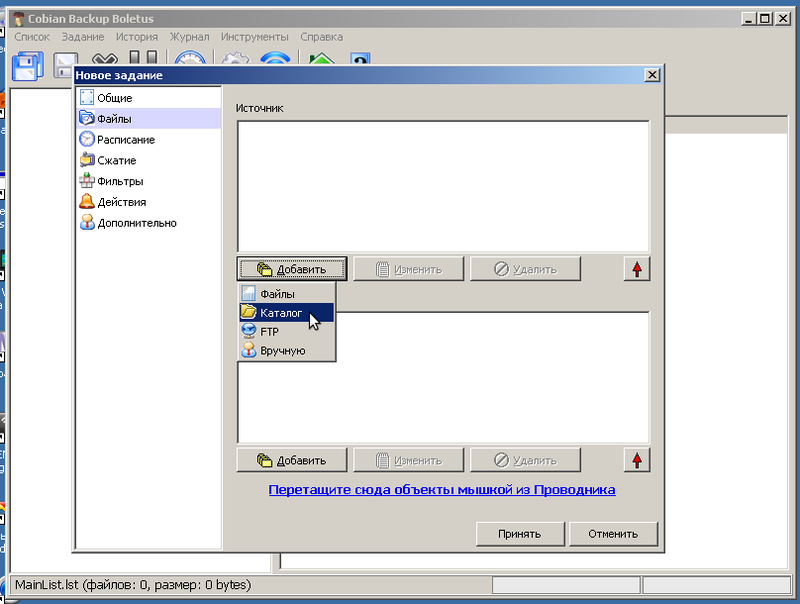
Посмотреть на Яндекс.Фотках
И выбираем "Мои документы". Точно так же можно выбрать и другой каталог, какой нужен:

Посмотреть на Яндекс.Фотках
Аналогичным образом выбирается и "Путь назначения". И вот что приблизительно должно получиться в итоге :

Посмотреть на Яндекс.Фотках
Посмотреть на Яндекс.Фотках
И выбираем "Мои документы". Точно так же можно выбрать и другой каталог, какой нужен:
Посмотреть на Яндекс.Фотках
Аналогичным образом выбирается и "Путь назначения". И вот что приблизительно должно получиться в итоге :
Посмотреть на Яндекс.Фотках
В разделе "Расписание" настраивается расписание запуска нашего задания по резервному копированию. Если компьютер включен всегда или большую часть дня, то можно настроить Cobian Backup запускать задание в определённое время, скажем, в 13-00 по пятницам. Или в 16-27 в понедельник и среду. Или как угодно ещё. Я остановился на ручном запуске. То есть мне нужно будет каждый раз запускать задание прямо из окна прораммы Cobian Backup:

Посмотреть на Яндекс.Фотках
Посмотреть на Яндекс.Фотках
В разделе "Сжатие" можно указать, нужно ли сжимать все файлы и папки в один архив или нет. Если сжимать, то как. Я бы рекомендовал остановиться на тех параметрах, что на картинке:

Посмотреть на Яндекс.Фотках
Если данных будет слишком много, то они автоматически будут поделены на архивы по 650 Мб, которые потом можно записывать на CD диски (а также DVD и флэшки, но 650 Мб - стандартный объём CD).
Посмотреть на Яндекс.Фотках
Если данных будет слишком много, то они автоматически будут поделены на архивы по 650 Мб, которые потом можно записывать на CD диски (а также DVD и флэшки, но 650 Мб - стандартный объём CD).
А теперь самый интересный раздел настроек - "Фильтры". Как я писал в начале, архивировать нужно только важные файлы и важными решено было считать только документы Word, Excel, Acrobat Reader. Как раз фильтры и помогут программе разобраться, что нужно копировать, а что нет. Для фильтров я буду использовать маски файлов. То есть не указывать файлы по одному, а сразу кучкой.

Посмотреть на Яндекс.Фотках
Посмотреть на Яндекс.Фотках
У каждого типа файлов в Windows существует своё расширение - это три (обычно три, но может быть и больше) буквы после точки в имени файла. Например документы Word всегда имеют расширение .doc. Файлы таблиц Excel обозначаются расширением .xls. И так далее. Вот так выглядит маска для документов Word:

Посмотреть на Яндекс.Фотках
Читается это как "любой файл с расширением .doc", то есть символ звёздочки заменяет все буквы в имени файла. Таким же образом добавляются маски *.xls и *.pdf. Вот такой набор масок должен получиться в итоге:

Посмотреть на Яндекс.Фотках
Можно ещё добавить и исключаемые файлы, то есть те, которые копировать не надо, делается всё подобным же образом. Например, если надо скопировать все файлы .doc, кроме одного или двух, то эти файлы можно добавить в исключаемые и они не скопируются. Хоть они и подходят под маску *.doc.
Посмотреть на Яндекс.Фотках
Читается это как "любой файл с расширением .doc", то есть символ звёздочки заменяет все буквы в имени файла. Таким же образом добавляются маски *.xls и *.pdf. Вот такой набор масок должен получиться в итоге:
Посмотреть на Яндекс.Фотках
Можно ещё добавить и исключаемые файлы, то есть те, которые копировать не надо, делается всё подобным же образом. Например, если надо скопировать все файлы .doc, кроме одного или двух, то эти файлы можно добавить в исключаемые и они не скопируются. Хоть они и подходят под маску *.doc.
Раздел "Действия" я пропускаю, потому что так пока и не придумал, что там можно хорошего сделать.
В разделе "Дополнительно" я поставил две галочки. Зачем?

Посмотреть на Яндекс.Фотках
Посмотреть на Яндекс.Фотках
- "Сбрасывать архивный атрибут" пригодится при типе копирования "Добавочный" или "Разностный", да и просто не повредит.
- "Добавлять название типа копирования в имя копии" поможет впоследствии разобраться не только когда была сделана копия, но и с её типом - полная или частичная.
Ну что ж, всё готово. Можно нажать кнопку "Принять". Теперь в окне программы появился значок нашего первого задания. Его можно выделить мышкой и посмотреть в правой части окна подробности. А если нажать кнопку "Запустить выбранные задания", то задание будет выполнено:

Посмотреть на Яндекс.Фотках
Посмотреть на Яндекс.Фотках
После того, как задание выполнится, можно просмотреть журнал выполнения заданий:

Посмотреть на Яндекс.Фотках
И что же мы видим в последней строчке журнала? "Обработано 12 файлов, из них скопировано 2, ошибок - 0". То есть всё хорошо, программа из всей огромной (КАК БУДТО!) кучи файлов выбрала только два, которые нужно было скопировать и скопировала их без единой ошибки.
Посмотреть на Яндекс.Фотках
И что же мы видим в последней строчке журнала? "Обработано 12 файлов, из них скопировано 2, ошибок - 0". То есть всё хорошо, программа из всей огромной (КАК БУДТО!) кучи файлов выбрала только два, которые нужно было скопировать и скопировала их без единой ошибки.
Теперь можно проверить сам файл резервной копии. Найти его несложно, путь к архиву записан в окне "Путь назначения", если вдруг забылся. Итак, смотрим:

Посмотреть на Яндекс.Фотках
Прямо в имени файла записана практически вся необходимая информация - название каталога, дата и время копирования и тип копирования - Полный. Великолепно! А что же в этом архиве? Дважды щёлкнув по файлу увидим его содержимое:

Посмотреть на Яндекс.Фотках
В архиве находятся только два файла с документами Word и Excel из всей кучи разных файлов, а также папки, вложенные в исходную папку "Мои документы". Просто на всякий случай. Сейчас они пустые, но если бы там оказались файлы подходящего типа - они тоже попали бы в архив.
Посмотреть на Яндекс.Фотках
Прямо в имени файла записана практически вся необходимая информация - название каталога, дата и время копирования и тип копирования - Полный. Великолепно! А что же в этом архиве? Дважды щёлкнув по файлу увидим его содержимое:
Посмотреть на Яндекс.Фотках
В архиве находятся только два файла с документами Word и Excel из всей кучи разных файлов, а также папки, вложенные в исходную папку "Мои документы". Просто на всякий случай. Сейчас они пустые, но если бы там оказались файлы подходящего типа - они тоже попали бы в архив.
Вот теперь можно этот архив с резервной копией важных документов скопировать на флэшку, записать на компакт-диск, отправить себе же на почту, либо сохранить на сервисе Народ.Диск. И когда ваш компьютер решит внезапно взять незапланированный отпуск - ваши важные документы не пропадут. Можно будет либо спокойно восстановить работу своего компьютера, либо прийти в гости к другому компьютеру. Важно только делать резервные копии с достаточной регулярностью. И всё будет хорошо.




Комментариев нет :
Отправить комментарий